Tipps & Tricks
Stimme des Google Assistant ändern – so gehts
von
Claudia
Maag - 24.10.2022
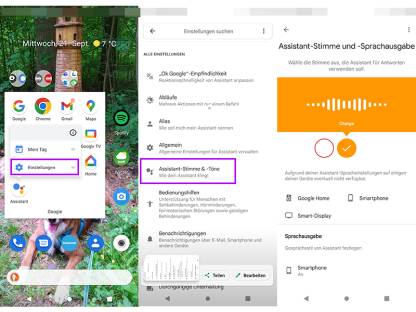
Foto: Screenshots/PCtipp.ch
Geht Ihnen die Stimme des Google-Assistenten auf die Nerven? Sie können Sie ändern, jedenfalls ein wenig.
Die Google-Assistant-App für Android hat gerade ein Update erhalten. Der App wurden neue Verknüpfungen hinzugefügt, um das Starten von Assistenten-Aktionen zu vereinfachen. Aber wussten Sie beispielsweise, dass Sie die Stimme des Assistenten ändern können?
- Tippen Sie auf dem Smartphone etwas länger auf die Assistant-App.
- Nun erscheinen die Menüpunkte Mein Tag und Einstellungen. Tippen Sie auf letzteres. Hier finden Sie Optionen wie Google-Konto verwalten oder beliebte Einstellungen wie Voice Match, Sprachen oder Sperrbildschirm. Scrollen Sie nach unten bis zu Alle Einstellungen. Hier finden Sie Assistant-Stimme & -Töne.
- Standardmässig (rot) ist die weibliche Variante ausgewählt. Um die Stimme zu hören, tippen Sie entweder oben in den farbigen Bereich oder unten in den Kreis.
- Wenn Sie auf den orangen Bereich/Kreis tippen, hören Sie die männliche Stimme.
- Wenn Sie diese ausgewählt haben, wird die Stimme automatisch geändert.
- Tippen Sie auf den Zurück-Pfeil (oben links).
- Es ist möglich, dass die männliche Stimme nicht auf all Ihren (smarten) Geräten verfügbar ist. Um es auszuprobieren, rufen Sie «Hey Google, guten Morgen» oder fragen den Assistenten etwas.
Zusatztipp: Wenn Sie zum Beispiel einen Google Nest Audio besitzen und unbedingt die männliche Stimme nutzen möchten, müssen Sie die Spracheinstellung vermutlich von Deutsch auf Englisch ändern. Diese Option finden Sie, indem Sie die oben genannten Schritte befolgen und dann unter Beliebte Einstellungen zu Sprachen gehen. Die Autorin hat hier English (United Kingdom) ausgewählt.
Hinweis: Dies wurde mit einem Android-11-Smartphone und der Assistant-Version 0.1.474378801 durchgeführt.